
随着时间的推移,我们的 MacBook 可能会因为里面装有风扇而开始从桌子上起飞。 这些风扇试图做的是尽可能多地散发设备内部产生的热量, 今天我们将看看如何避免噪音 这些粉丝中。
在这方面,我们必须明确的一件事是,任何有球迷的球队最终都会因为各种不同的原因制造噪音,但最终他们总是会响起。 这就是为什么今天我们将看到一些小技巧 防止这些风扇发出尽可能多的噪音或至少尽可能少地发出噪音.
在开始解释我们可以用来避免这种噪音的任何技巧或选项之前,我们必须谨慎并警告 定期清洁我们的 MacBook 我们可以享受更长时间的沉默。
在我的特殊情况下,我很幸运在内部看到了几台 Apple 计算机,并且在大多数情况下,良好的维护是显而易见的,您不必是这方面的专家也知道这一点,只需不时清洁外部即可设备并尝试在无尘环境中使用 除了避免这些烦人的噪音外,还可以延长 Mac 的使用寿命。
Mac 上的风扇噪音? 原因和可能的解决方案

我们首先要分析的是这些风扇发出噪音的原因。 编辑、处理或各种应用程序任务可能是我们 Mac 风扇速度提高的部分原因,这增加了可能缺乏维护/清洁可能会引起噪音的情况。
我们几乎完全相信灰尘和旧设备是产生噪音的最可靠原因。 更不用说任何计算机中的处理器、RAM 和其他关键组件可能会过热。 重要的是 尽可能保持 Mac 清洁,我们不是在谈论屏幕, 那也。
使用设备时检查格栅的清洁度并清除它们

所有 Mac 都可以从外部通风,尽管某些计算机(例如较旧的 12 英寸 MacBook 或较新的 MacBook Air)没有风扇,但它们通常有。 上 从这个意义上说,Mac 可能具有的任何进气口或格栅都必须是干净的。
要清洁这些网格,您只需要一把未使用的油漆刷、牙刷或类似的东西即可清洁。 我们不建议通过这些通风孔在压力下吹气。 由于所有的污物都会直接进入设备,所以我们最多可以在打开设备盖的情况下使用这些空气瓶,这将在以后使用。
要记住的另一点是 当我们使用 Mac 时,将通风口盖好. 有了这个,我们可以说将 Mac 放在腿上盖着毯子甚至躺在沙发上使用是非常好的,但是所有 Mac 和大多数笔记本电脑的底部都有通风口,因此我们更有可能覆盖它们. 此外,所有棉绒都会进入设备。 如果可以,请始终在平坦的表面上使用 Mac,不要盖住通风口或尽量避免盖住通风口。
资源密集型应用程序和选项卡
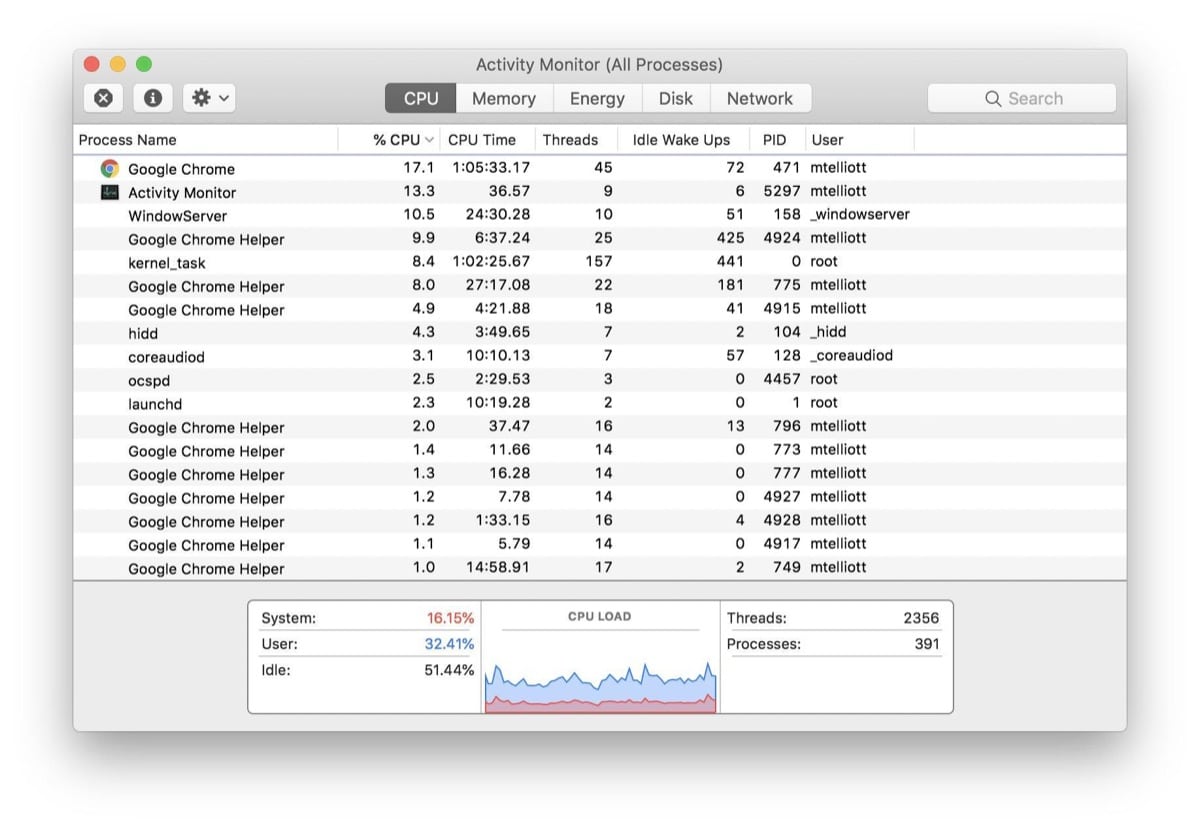
有时我们会打开 50 个选项卡、10 个应用程序、一些办公自动化任务和可能的其他任务。 在这些情况下,当多任务处理如火如荼时,团队开始升温,重要的是要说这对团队来说不是最好的。 是的, Mac 可以很好地处理许多同时执行但也会变得更热的任务。
你可以看到和 使用活动监视器查看 CPU 消耗更多资源的内容 在 CPU 选项卡上。 在 Mac 上使用除 Safari 之外的浏览器会消耗大量资源,如果您添加了其他应用程序打开等情况,那么您的计算机会发热并需要风扇以最大性能运行的另一个原因。
在 Mac 上的资源消耗浏览器和更多方面,Chrome 值得单独开一章。 如果可以,请在任何事情上都使用 Safari 因为它是最适合您的 Mac 的,所以它肯定永远是最好的选择。
带外部风扇的底座

有一些站点或底座在底部添加风扇,让设备冷却。 这些带风扇的底座有点贵而且不实用,真的,但是 有时它们可以为不从桌子上移动设备的用户派上用场 办公室为例。
这些基地 大多数时候它们都连接到 Mac 的 USB 端口 他们所做的是在设备工作时冷却设备的下部。 我们可以说这是一个半解决方案,因为在风扇的噪音方面并没有取得很好的效果,而当它们积聚大量污垢时则效果更差。
测试苹果硬件的运行情况
所有 Mac 都可以通过 Apple 的功能测试。 这些类型的测试适用于所有 Mac,2013 年 XNUMX 月之前生产的 Mac 可以通过此测试 苹果硬件测试. 对于最新的 Mac,您可以使用 Apple 提供给所有用户的其他工具,该工具将执行 在 Mac 上进行诊断以检测故障。
通过这些测试,您可以更多地了解 Mac 可能存在的问题,然后看看可以或不可以做什么来解决它。 通常这种类型的测试不会被 Apple 用户注意到,但是 它们对于迈出发现问题的第一步非常有用。
打开 Mac 并尽可能清洁它内部

这通常是羔羊的母亲。 我们的意思是 Mac 的大部分问题都经过相同的冷却不良 显然,如果我们以前从未打开过设备,污垢将永远存在。
现在有无数的教程和视频为我们提供有关如何打开和清洁 Mac 的信息,因此原则上应该没有问题。 从逻辑上讲,如果您的 Mac 是新的或在保修期内,请不要考虑打开它,补救措施可能比疾病更糟糕,如果您打开它,您可能会失去保修。
说了这么多,不得不说 清洁 Mac 内部通常是解决风扇噪音的最佳方法. 在大多数情况下,保持MacBook内部清洁或清洁可以解决所有问题,但如果我们想拥有一台Mac多年而不再有保修,我们甚至可以将导热膏更换到处理器上并进行更多拆卸组件一旦打开。 从这个意义上说,Mac 越老越好,而新 Mac 由于硬件的小型化而拆解起来更加复杂,因此拥有较旧 MacBook 的人将有更多选择来解决问题。
不是每个人都可以打开设备,你必须清楚我们要做什么,所以如果你不是一个勤杂工,你能做的最好的事情就是直接把它带到 SAT 并把它们清理干净它。 用刷子和压缩空气喷洒设备内部是做好清洁工作的基本条件。 我们可以用 异丙醇 o 丙-2-醇 对于它的某些部分。
在这里发挥作用 用户拆卸然后重新组装的能力。 如果您从最明显的部分清洁风扇和主板,请小心,因为它们是易碎的零件,您可能会损坏某些东西。
重置 Mac 的 SMC 可能会有所帮助

在某些情况下重置 SMC 这意味着系统管理控制器,它可以防止风扇在某些过程中发疯。 这需要我们可以在 Apple 支持页面上找到的流程。 我们已经警告说,这并不容易,但它可以成为解决与 Mac 的电源、电池、风扇和其他功能相关的任何问题的关键。
这是执行该过程必须遵循的必要链接,它是一个 苹果官方教程 这显示了要遵循的步骤。 重要的是你不要跳过任何,因为这是一个漫长的过程,所以 我们建议您在开始之前阅读所有内容,然后开始学习。
未来的液冷
Apple 不打算在他们的 Mac 上实施这种类型的冷却 现在,但在某些情况下这将是一个很好的解决方案。 有传言称,在不久的将来,iPhone 可能会成为这种液体或蒸汽室冷却的接收器。
不管怎样,这是 一种在 PC 上已在市场上销售很长时间的选项 事实是,根据任务的类型,风扇最终会受到很大影响并发出噪音。 从逻辑上讲,它们有助于更好地散热,但我们已经说过,这不是 Apple 计划添加到 Mac 计算机的东西,至少我们知道。